邮箱网 0条评论 23789次浏览 2019年03月14日 星期四 17:10
提示:使用Foxmail收发邮件前,请首先查看您的Foxmail的版本号,如果您使用的版本低于3.11(3.1或更低),请到Foxmail网站下载;
我们现以中文Foxmail 6.0为例进行说明:
1、首先,启动Foxmail;
单击主菜单中的"帐户",选择"新建"菜单项打开Foxmail用户向导,如下图所示:

2、单击"下一步"按钮打开"建立新用户帐号"窗口,如下图所示,
在"发送者姓名"处填写您的名字,可以是真实姓名,也可以是代号,它将出现在您所发送邮件的"寄件人"一栏中;
在"邮件地址"处填写您的邮件地址,如:test55@qyfw.sinanet.com,它将使收信人知道您的地址并给您回信;

3、单击"下一步"按钮打开"指定邮件服务器"窗口,如下图所示,
在“POP3服务器”处填写pop3.sina.net,
在“SMTP服务器”处填写smtp.sina.net,
在“POP3帐户名”处填写您的邮件地址,如test55@qyfw.sinanet.com,
在"密码"处设定邮件服务器密码;
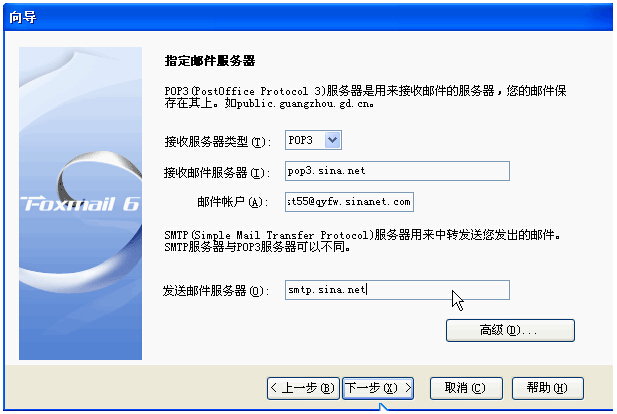
4、单击"下一步"按钮打开"帐户建立完成"提示页面,如下图所示,
单击"完成"按钮关闭窗口,并回到Foxmail邮件夹页面,新建立的帐户将显示在Foxmail的主页面;
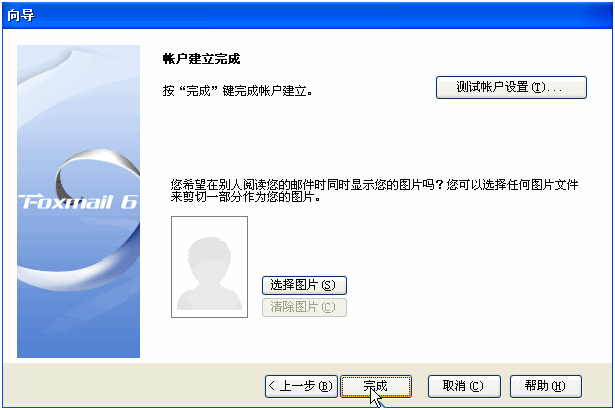
5、点击该帐户头像,然后单击主菜单中的"帐户",选择"属性"菜单项打开"帐户属性"对话框;
6、选择"邮件服务器"选项,勾选"SMTP服务器需要身份验证"前的勾选框,
此时右侧的"设置"按钮由禁止(灰色)变为可选(黑色),如下图所示;
在弹出的窗口中输入您的新浪企业邮箱邮件地址,如:test55@qyfw.sinanet.com;

7、单击"设置"按钮打开"ESMTP服务器认证"窗口,如下图所示,
选择"使用与POP3服务器相同的信息",单击"确定"按钮关闭窗口;
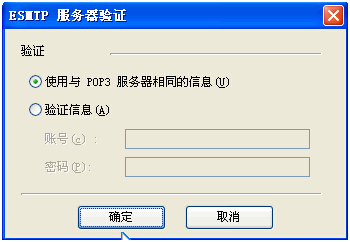
完成以上设置之后,您就可以进入Foxmail,并单击"收取"和"发送"按钮来收发新浪企业邮箱邮件了。